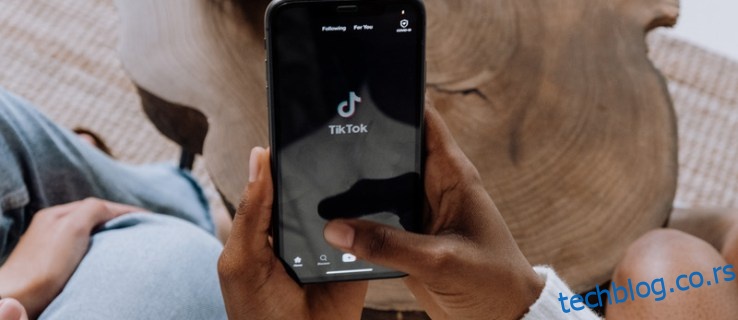Тамни режим је одлична карактеристика коју подржава већина модерних уређаја. Смањењем напрезања очију, можете више времена да проведете радећи или уживајући у садржају на мрежи. Уз то, значајан број апликација још увек не подржава тамни режим.
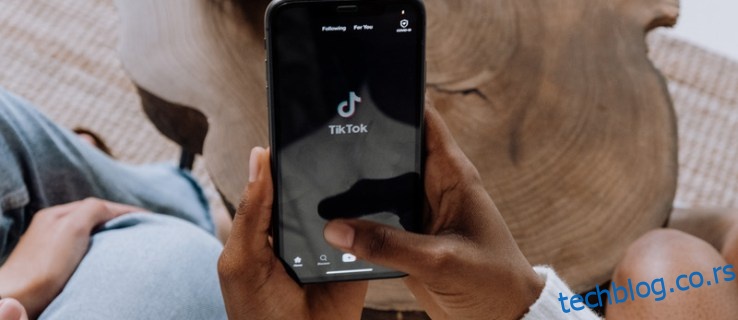
Једна таква апликација је ТикТок. Иако још увек нема пуну подршку за тамни режим на сваком оперативном систему, полако стиже до тога. Ако се питате како да тај мрачни режим ради на ТикТок-у, следећих неколико одељака ће пружити све информације које су вам потребне.
Преглед садржаја
Како да укључите ТикТок Дарк Моде у Андроиду
У време писања, у децембру 2021., ТикТок тек треба да објави тамни режим у апликацији за Андроид уређаје. Чак и ако претражујете Интернет у потрази за њом, нећете добити никакве информације о постојању такве функције.
Међутим, постоје неке индиције да су неки бета тестери добили тамни режим на својим Андроид уређајима. Иако је то можда тачно, ако инсталирате апликацију са Гоогле Плаи-а, нећете пронаћи опције тамног режима. Ни најмање.
С обзиром да је ТикТок недавно објавио подршку за тамни режим за најновију верзију иОС-а, надамо се да ће Андроид ускоро добити своју. Јасно је да је стрпљење назив игре.
Како да укључите ТикТок Дарк Моде на иПхоне-у
За разлику од Андроид-а, ТикТок је додао подршку за тамни режим за иПхоне и иПад уређаје. Можете да користите прекидач у апликацији да укључите или искључите тамни режим или то можете да урадите помоћу системских подешавања на вашем иПхоне-у. Да бисте научили како да све ово урадите, следите доле наведене кораке.
Напомена: Пре него што наставите, уверите се да сте ажурирали свој иОС на верзију 13. Затим проверите да ли имате и најновије ажурирање за ТикТок. Можете га пронаћи на Продавница апликација.

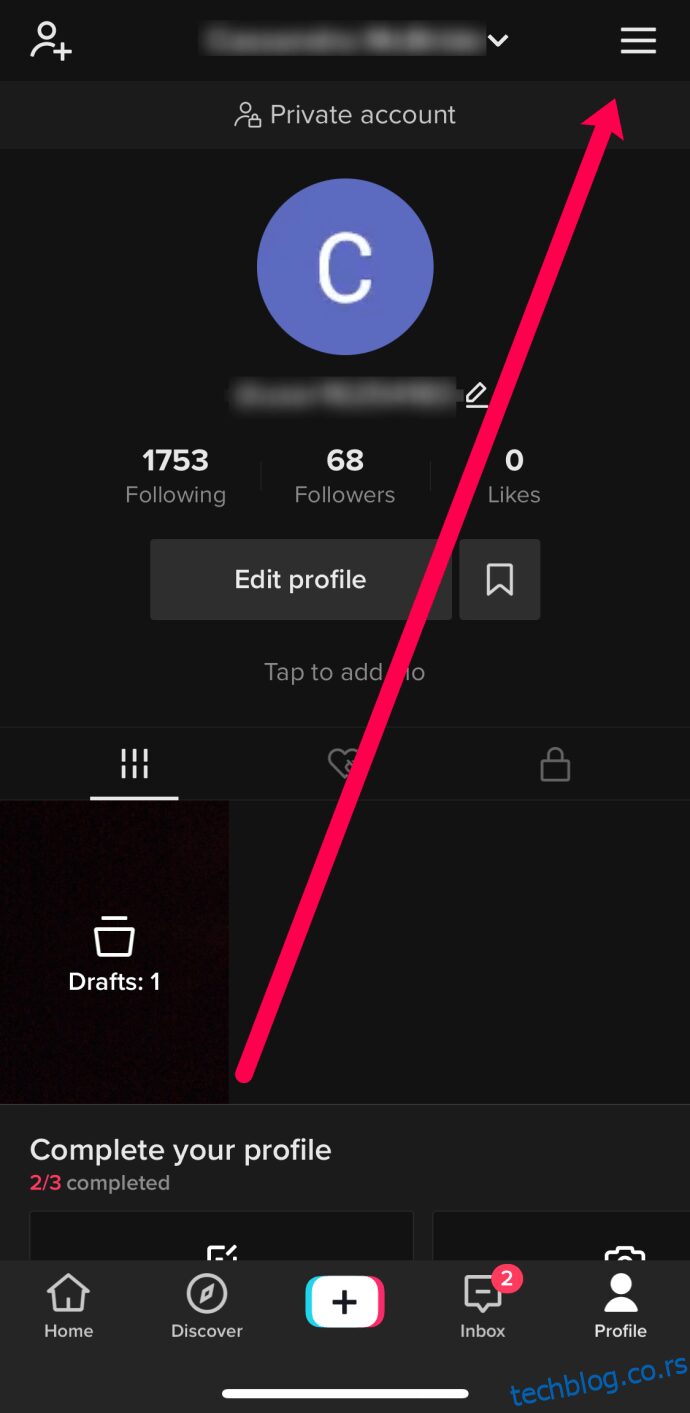
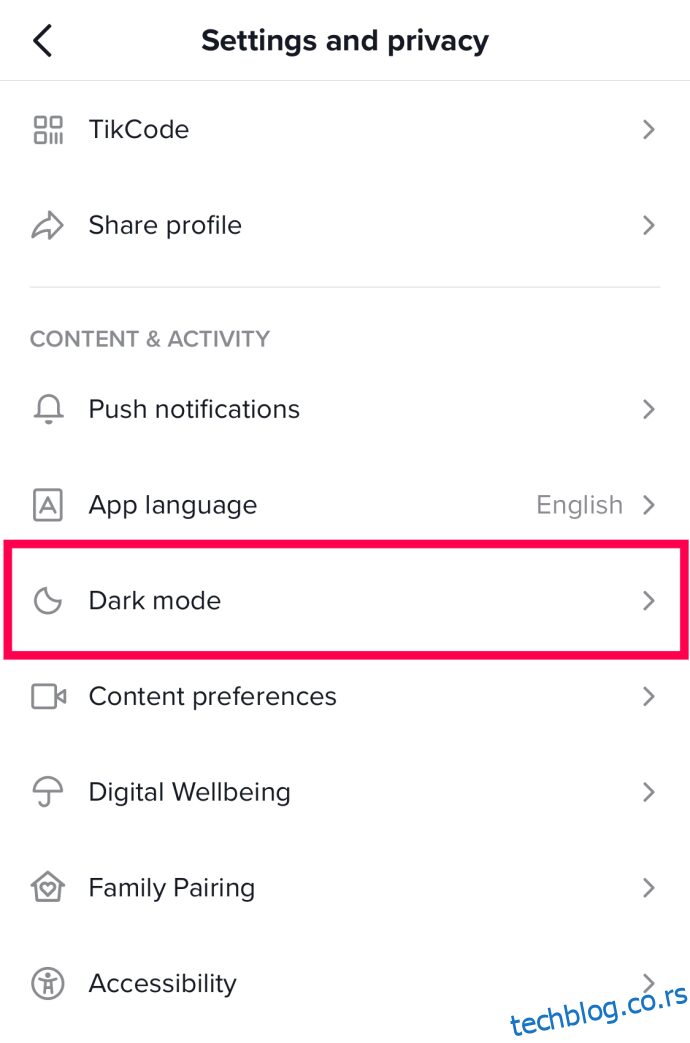
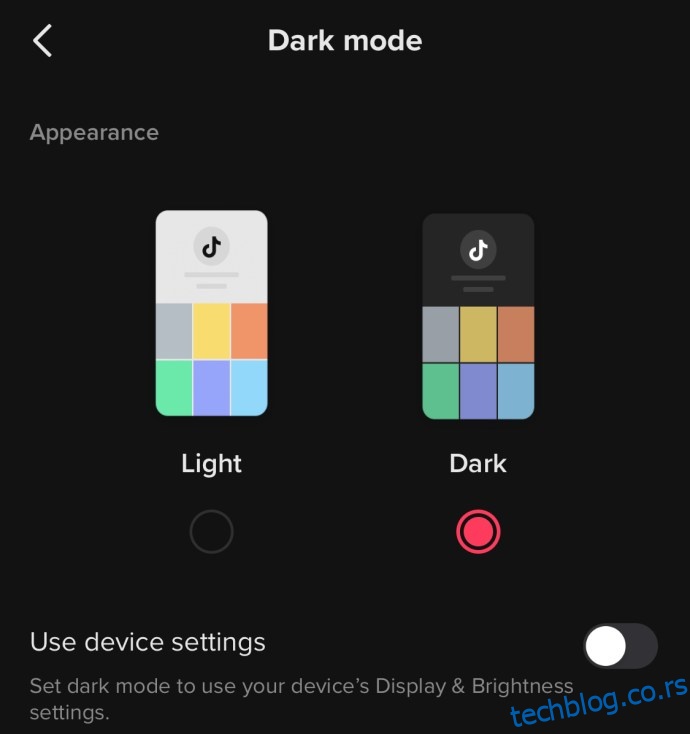
Чим додирнете Дарк, интерфејс апликације ће се одмах пребацити у тамни режим и то је то.
Ако желите да ТикТок прати системске поставке за тамне и светле режиме, тапните на Користи подешавања уређаја уместо да тапнете на Дарк Моде у кораку 5. То је онај који се налази одмах испод Светлих и Тамних опција. Једном када га омогућите, ТикТок интерфејс ће се мењати између два режима у складу са изгледом вашег телефона.
Сада када сте подесили апликацију ТикТок да прати ваша системска подешавања, време је да омогућите тамни режим на свом телефону.
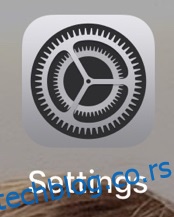
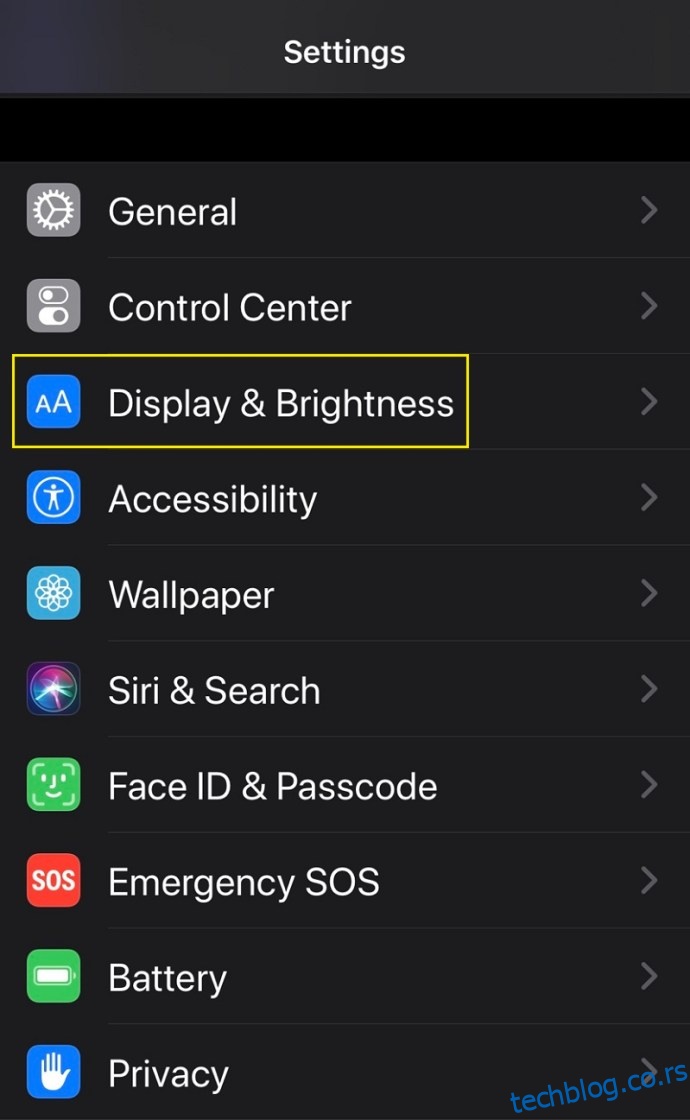
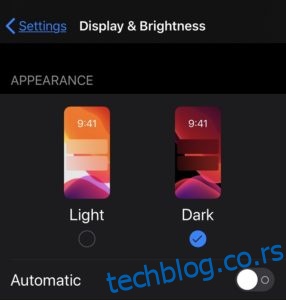
Када то урадите, цео изглед вашег телефона ће се променити у тамни режим. Ако вам се овај процес чини компликованим, постоји и погоднији начин за пребацивање између режима:
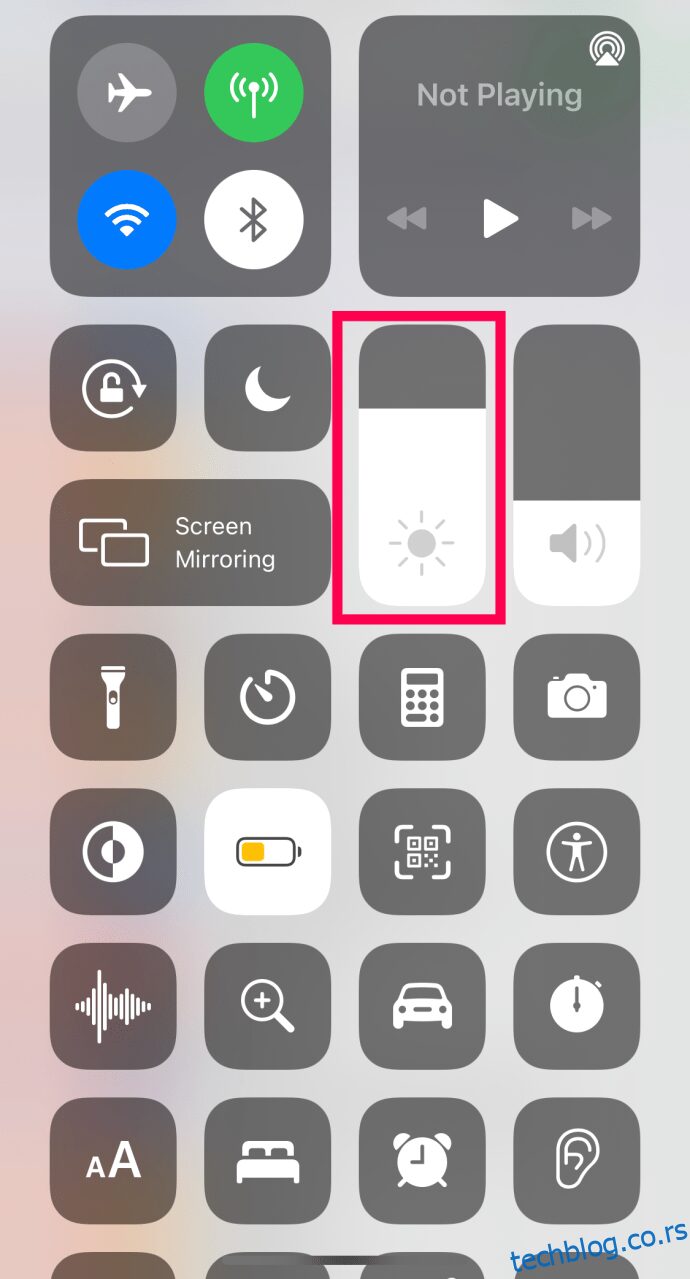
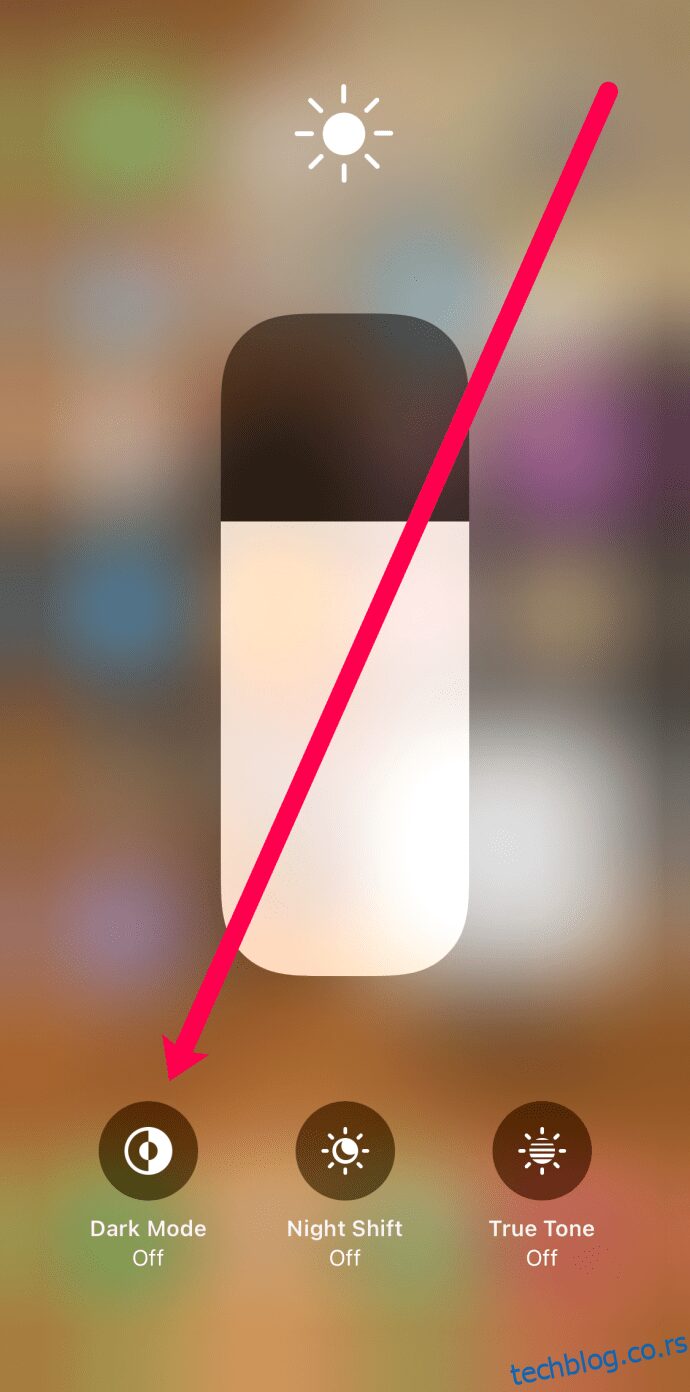
Још згодније од тога је да додате прекидач за тамни режим у Контролни центар. Да бисте то урадили, следите доле наведене кораке:
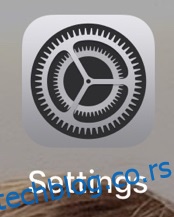
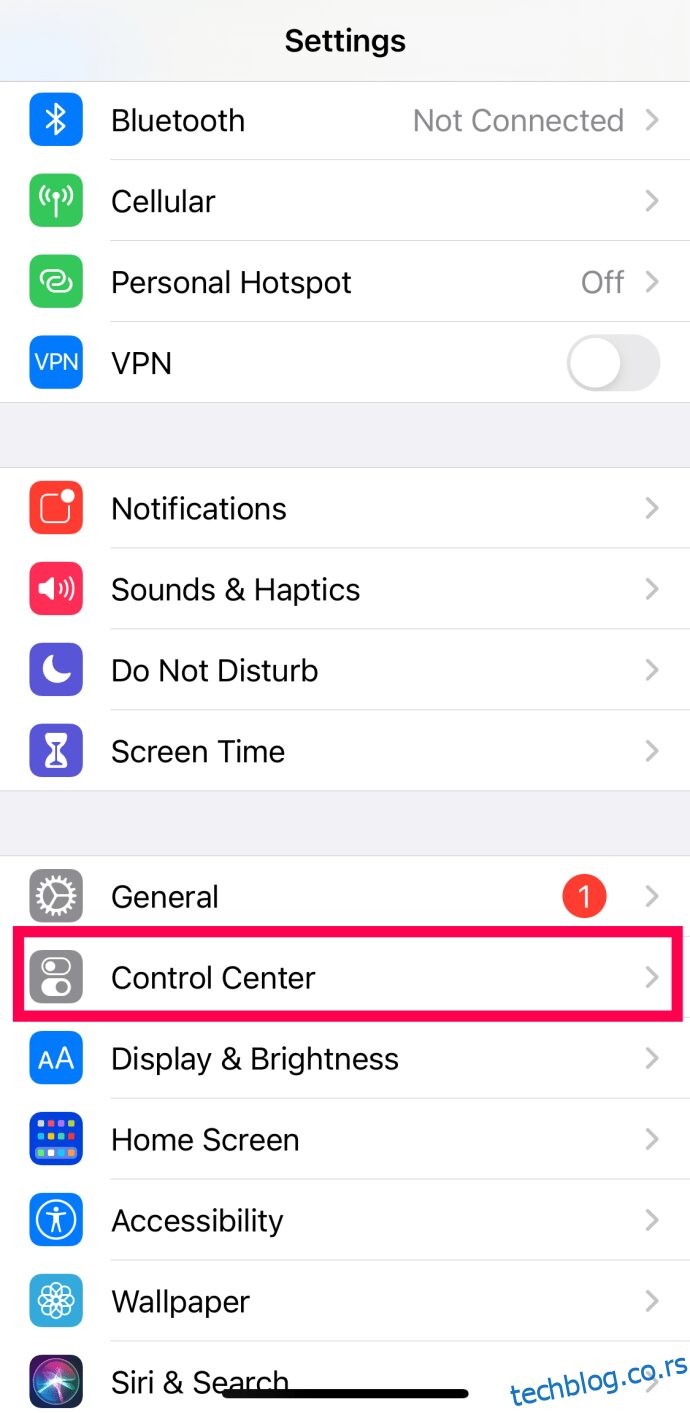
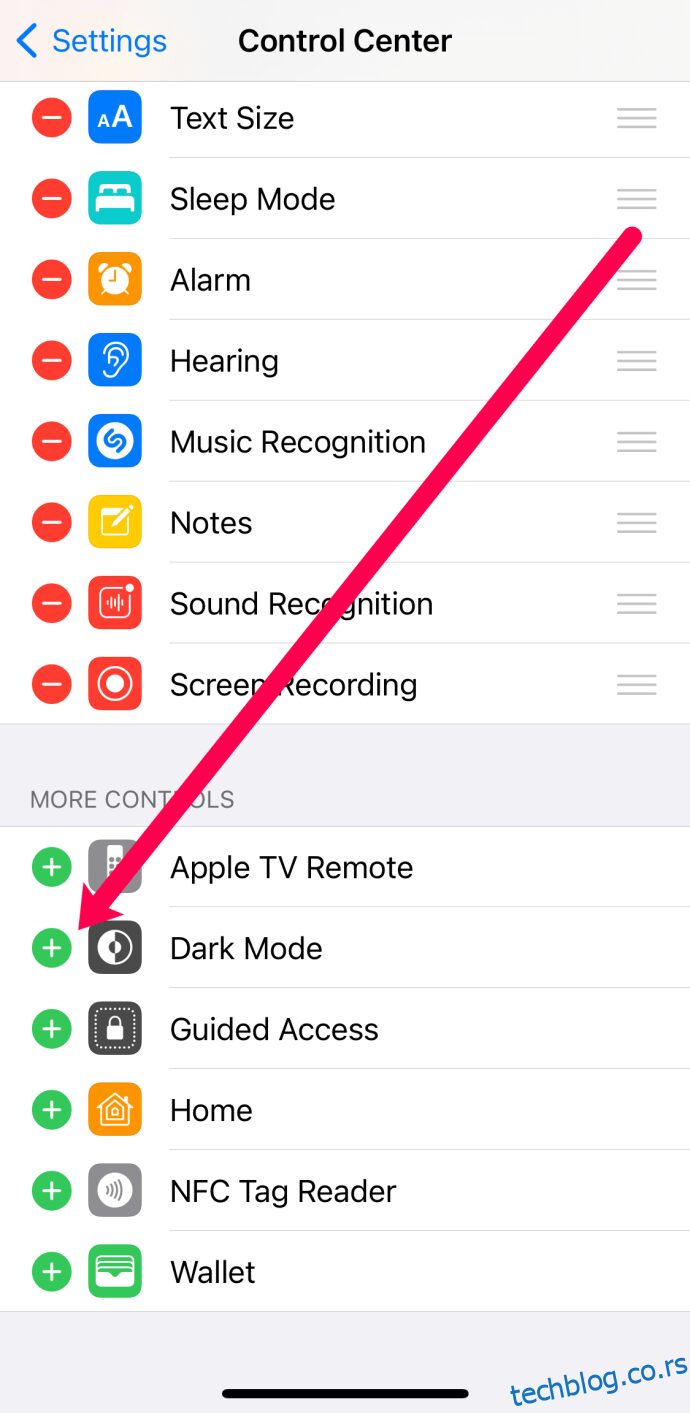
Следећи пут када отворите Контролни центар, видећете прекидач тамног режима. Једноставно га додирните да бисте мењали режиме.
Да бисте у потпуности искористили опцију Користи подешавања уређаја у ТикТок-у, обавезно омогућите аутоматско пребацивање између светлих и тамних тема на вашем иПхоне-у. Да бисте то урадили, уместо да додирнете Тамно у одељку Изглед иПхоне-а, додирните Аутоматски сада. Налази се одмах испод опција Светло и Тамно.
Аутоматска функција нуди две опције:
Како да укључите ТикТок Дарк Моде на Виндовс, Мац или Цхромебоок рачунару
У овом тренутку, само иОС ТикТок апликација има предност уграђеног тамног режима. Нажалост, ситуација са десктоп и лаптоп рачунарима је сличнија Андроид сценарију. Пошто не постоји наменска ТикТок апликација за рачунаре, не постоји начин да се контролише њен изглед као на иОС-у. Или постоји?
Срећом, постоји апликација треће стране која вам може помоћи у томе. Приступ ТикТоку са рачунара своди се на отварање у прегледачу. И ту долази екстензија Турн Офф тхе Лигхтс, која решава проблем тамног режима за вас.
Оно што је сјајно у вези са овим проширењем је то што ради са већином Интернет претраживача које можете пронаћи на модерним рачунарима. Можете га користити са Гоогле Цхроме-ом, Мицрософт Едге-ом, Мозилла Фирефок-ом, Аппле-овим Сафари-јем, Опера-ом, Браве-ом итд.
Да бисте инсталирали екстензију Турн Офф тхе Лигхтс, следите доле наведене кораке:
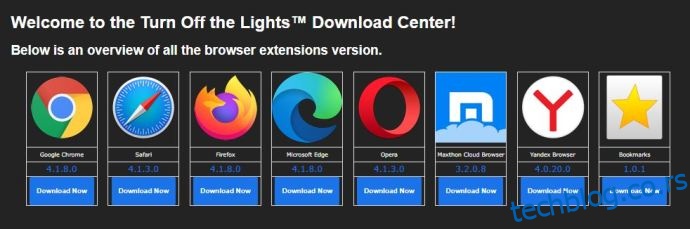
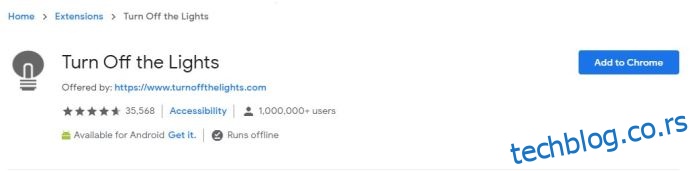
Када инсталирате екстензију, она ће се појавити у менију екстензија вашег претраживача. Икона изгледа као мала сива сијалица. Али пре него што будете могли да га користите, мораћете да га подесите.
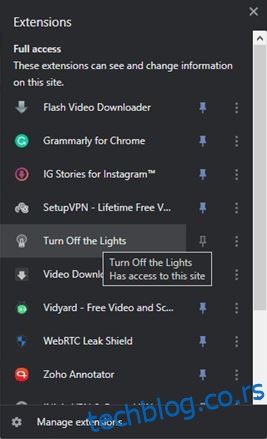
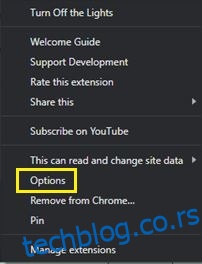
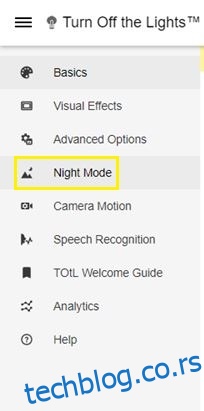
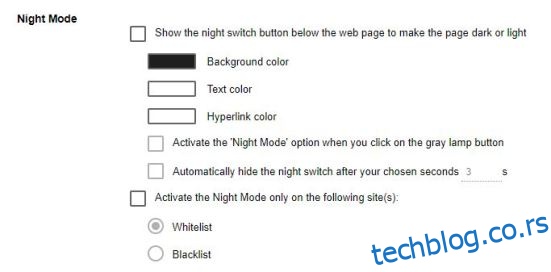
Сада, кад год отворите страницу у свом претраживачу, видећете прекидач ноћног режима који се појављује у доњем левом углу странице. Једноставно кликните на њега да бисте се пребацивали између ноћног и дневног режима. Наравно, ово функционише и са ТикТоком.
Поред функције прекидача, постоји и много других опција које можете да користите у менију ноћног режима.
- Опције Боја позадине, Боја текста и Боја хипервезе вам омогућавају да додатно прилагодите изглед веб локације када укључите ноћни режим.
- Такође можете користити икону лампе екстензије као пречицу за омогућавање тамног режима.
- Ако вам је прекидач досадан, можете га угасити након одређеног броја секунди који дефинишете.
- Ако не желите да користите ноћни режим са одређеним веб локацијама, можете их додати на црну листу. Насупрот томе, можете користити опцију беле листе да дефинишете само одређене веб локације које треба да користе ноћни режим.
- Такође, постоји опција да подесите временски период када желите да видите прекидач. На пример, вероватно вам није потребан прекидач ноћног режима током дана. Наравно, било би згодно да се појави увече.
- Можете да учините да прекидач ноћног режима постане транспарентан, смањујући његов утицај на садржај који читате или гледате.
- Можда вам се уопште неће допасти дугме за пребацивање. Ако је тако, можете омогућити пречицу која укључује ноћни режим након дугог притиска на дугме миша на страници.
- Коначно, можете се играти са позицијом прекидача за ноћни режим. Постоје четири опције које можете изабрати: горе лево, горе десно, доле десно и доле лево. Ако ништа од овога не ради за вас, можете одабрати и прилагођену позицију за прекидач.
Често постављана питања
Ево још неколико информација о ТикТок-у и Дарк Моде-у.
Када Дарк Моде долази на Андроид?
Нажалост, још увек немамо одговор на то. Као што смо видели са другим популарним апликацијама, функцији Дарк Моде понекад могу проћи године да постане део интерфејса апликације. Најбоље је да повремено проверавате подешавања своје апликације ТикТок да бисте видели да ли је функција ту.
Наравно, увек одржавајте своју апликацију ажурном. Када ова функција коначно буде представљена корисницима Андроид-а, доћи ће са новим ажурирањем. Застарела апликација неће имати нове функције.
Да ли тамни режим мења начин на који моји видео снимци изгледају?
Не. Промена подешавања у тамни режим неће утицати на изглед ваших ТикТок видео снимака или ваше странице За вас. Тамни режим утиче само на изглед вашег профила и подешавања.
Гоинг Дарк са ТикТоком
Надамо се да вам је овај чланак помогао да научите како да омогућите тамни режим на ТикТок-у. Осим за Андроид уређаје, постоји решење за све остале системе које можда користите. Са овим режимом можете безбедно да уживате у свим занимљивим садржајима без бриге да ћете напрезати очи у мраку.
Да ли сте успели да омогућите тамни режим на ТикТок-у? Да ли више гледате ТикТок током дана или увече? Молимо вас да поделите своја искуства у одељку за коментаре испод.